- Kostenloser Klingelton für iPhone
- Übertragen Sie den Klingelton vom iPhone auf das iPhone
- Fügen Sie einen Klingelton vom iPhone zu iTunes hinzu
- Benutzerdefinierter Klingelton für iOS
- Laden Sie den iPhone-Klingelton herunter
- Legen Sie einen Song als iPhone-Klingelton fest
- iPhone-Alarmklingelton ändern
- IPhone-Klingelton erstellen
- Kostenlose Klingelton-Apps für das iPhone
- Klingelton zum iPhone hinzufügen
- Klingelton auf dem iPhone ändern
- Klingelton auf dem iPhone einstellen
- Erstellen Sie MP3 als iPhone-Klingelton
- Beste Klingelton-App für das iPhone
- IPhone Klingelton erstellen
Hilfreiche Anleitung zum einfachen Benutzerdefinierten Klingelton für iOS
 aktualisiert von Lisa Ou / 20. Juli 2023, 16:30 Uhr
aktualisiert von Lisa Ou / 20. Juli 2023, 16:30 UhrHallo! Ich möchte eine Audiodatei als Klingelton für mein iPhone festlegen, diese ist jedoch auf dem Computer gespeichert. Ich möchte wissen, wie ich daraus einen Klingelton für das iPhone machen kann, habe das aber noch nie zuvor gemacht und weiß daher nicht, wie. Kann mir jemand bei der Erstellung eines benutzerdefinierten iOS-Klingeltons von meinem Computer aus helfen?
iOS-Geräte bieten eine Auswahl an Klingeltönen, aus denen Sie je nach Ihren Vorlieben auswählen können. Aber mit der Zeit kann es sein, dass Ihnen das Hören aufhört, vor allem, wenn Sie iOS schon eine Weile nutzen. Daher kann das Auffinden anderer M4R-Audiodateien außerhalb Ihres Geräts dabei helfen, den Klingelton Ihres iPod Touch, iPhone oder iPad zu ändern. Das Problem ist jedoch: Wie können Sie die Klingeltöne, die Sie entdeckt haben und die Ihnen gefallen, an Ihr iOS-Gerät anpassen?
Sie müssen nicht länger darüber nachdenken, denn dieser Beitrag stellt Ihnen die effektivsten Strategien zum Erstellen benutzerdefinierter Klingeltöne für Ihr iOS-Gerät vor. Tools und Methoden verschiedener Plattformen wurden sorgfältig getestet, um im Folgenden die besten Strategien zusammenzustellen. Darüber hinaus sind in jedem Teil detaillierte Anweisungen aufgeführt, die Ihnen bei der korrekten Verarbeitung helfen. Bitte fahren Sie mit den folgenden Methoden fort, um mit der Behebung Ihres Problems zu beginnen.


Führerliste
Teil 1. Benutzerdefinierter Klingelton für iOS mit iTunes
Eine der offiziellen Möglichkeiten, einen iOS-Klingelton herunterzuladen, ist iTunes. Wenn Sie eines auf Ihrem Mac gekauft haben, können Sie es mit dem iTunes-Programm schnell mit Ihrem iPhone, iPod Touch oder iPad synchronisieren. Und dies ist dank der Synchronisierungsfunktion möglich, die auf der Benutzeroberfläche einfach navigiert werden kann.
Wir zeigen Ihnen jedoch detaillierte Schritte, um Ihre Lieblingslieder oder Audiodateien mit iTunes auf Ihrem Computer in einen Klingelton zu verwandeln.
Beachten Sie die folgenden einfachen Anweisungen zum Herunterladen und Synchronisieren von iOS-Klingelton mit iTunes:
Schritt 1Installieren und öffnen Sie die neueste iTunes-Version auf Ihrem Mac und klicken Sie dann auf Geschäft Klicken Sie im oberen Bereich auf die Registerkarte, sobald die Benutzeroberfläche des Programms auf dem Bildschirm angezeigt wird. Suchen Sie beim Erscheinen der Audiodateien nach dem Klingelton, den Sie auswählen möchten, und kaufen Sie ihn. Sobald sich die Audiodatei in Ihrer Bibliothek befindet, klicken Sie auf Lieder in der linken Spalte und klicken Sie mit der rechten Maustaste auf das Lied.
Schritt 2Wählen Sie anschließend im Popup „Optionen“ aus, legen Sie die Start- und Endpunkte des Klingeltons fest und drücken Sie dann OK. Klicken Sie anschließend auf Reichen Sie das > Konvertieren > Erstellen Sie eine AAC-Version. Die neu erstellte Datei wird dann gespeichert und erscheint in Ihrer Bibliothek.
Schritt 3Sobald der Klingelton gespeichert ist, verbinden Sie Ihr iOS-Gerät über ein Lightning-Kabel mit dem Computer. Klicken Sie dann auf Symbol für mobile Geräte auf der oberen linken Schnittstelle, um das Gerät zu verwalten. Klicken Tones in der linken Spalte ein und prüfen Sie Töne synchronisieren oben. Von dort aus können Sie alle oder nur die ausgewählten Klingeltöne auswählen und klicken Jetzt bewerben um sie auf das Gerät zu synchronisieren/übertragen.
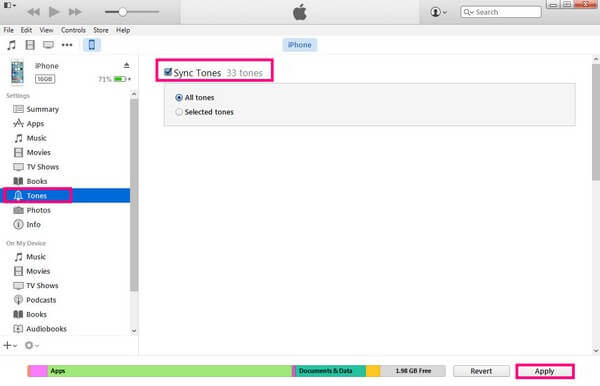
Mit FoneTrans für iOS haben Sie die Freiheit, Ihre Daten vom iPhone auf den Computer zu übertragen. Sie können nicht nur iPhone-Textnachrichten auf den Computer übertragen, sondern auch Fotos, Videos und Kontakte einfach auf den PC übertragen.
- Übertragen Sie Fotos, Videos, Kontakte, WhatsApp und mehr Daten mit Leichtigkeit.
- Vorschau der Daten vor dem Übertragen.
- iPhone, iPad und iPod touch sind verfügbar.
Teil 2. Benutzerdefinierter Klingelton für iOS mit GarageBand
GarageBand ist eine von Apple entwickelte Musik-Workstation. Mit diesem Programm können Benutzer von macOS, iPadOS und iOS ihre Klingeltöne mithilfe der verschiedenen Funktionen anpassen. Darüber hinaus verfügt es über weitere Musikfunktionen, mit denen Sie an Ihrer Musik arbeiten oder den von Ihnen erstellten Klingelton verbessern können. Wenn Sie mit GarageBand einen Klingelton erstellt haben, helfen wir Ihnen, ihn sofort auf Ihr iPhone zu übertragen.
Beachten Sie die benutzerfreundlichen Anweisungen unten, um den iOS-Klingeltonhersteller GarageBand zu bedienen und den Klingelton auf Ihr iOS-Gerät zu übertragen:
Schritt 1Obwohl GarageBand ein Apple-Dienst ist, ist er nicht auf dem Gerät vorinstalliert. Installieren Sie daher zuerst das Programm und führen Sie es auf Ihrem Mac aus. Klicken Sie anschließend auf "+" Symbol und wählen Sie den Klingelton aus, den Sie anpassen möchten, um zum Arbeitsplatz des Programms zu gelangen. Stellen Sie die Klingeltondauer ein, indem Sie auf klicken erfahren Klicken Sie auf das Symbol auf der rechten Seite, und Sie können vor dem Speichern auch die anderen Funktionen erkunden.
Schritt 2Sobald der Klingelton erstellt ist, klicken Sie oben links auf die Registerkarte „Teilen“. GarageBand Schnittstelle auswählen und dann auswählen Projekt in GarageBand für iOS. Wenn auf Ihrem iOS-Gerät ein Fenster erscheint, speichern Sie den Klingelton in dem von Ihnen verwendeten iCloud Drive-Konto.
Schritt 3Öffnen Sie die GarageBand-App auf Ihrem iPhone und tippen Sie dann unten auf dem Bildschirm auf die Registerkarte „Durchsuchen“. Wählen Sie dort aus icloud-Laufwerk, suchen Sie dann den Klingelton, den Sie kürzlich gespeichert haben, und wählen Sie ihn aus. Klicken Sie nach der Anzeige auf den Abwärtspfeil und tippen Sie auf Meine Lieder. Halten Sie zum Schluss das Lied gedrückt und tippen Sie auf Teilen > Klingeltöne.
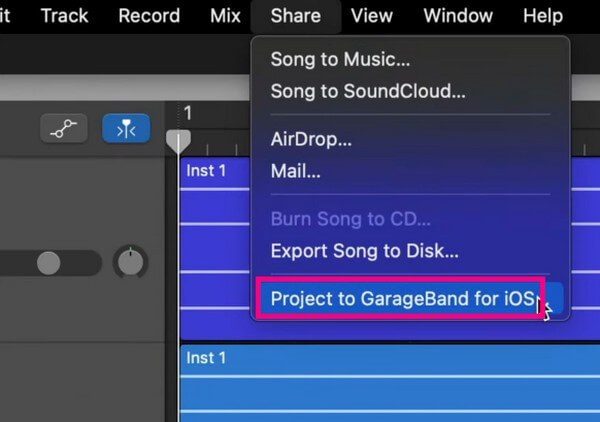
Teil 3. Benutzerdefinierter Klingelton für iOS mit FoneTrans für iOS
Andererseits können Sie einen benutzerdefinierten Klingelton erstellen und ihn mit auf Ihr iOS-Gerät übertragen FoneTrans für iOS. Dieses Tool kann sehr hilfreich sein, insbesondere wenn Sie mehrere Klingeltöne anpassen. Es kann sie und Ihre anderen Daten zwischen Computern, einem iPad, iPhone, iPod Touch und der iTunes-Mediathek verschieben. Darüber hinaus ist die Navigation in diesem Programm aufgrund seiner unkomplizierten Benutzeroberfläche ein schneller Prozess. Und abgesehen davon, dass FoneTrans für iOS bequemer als andere Tools ist, bietet es zusätzliche Funktionen, die Sie entdecken werden, sobald Sie es auf Ihrem Computer haben.
Mit FoneTrans für iOS haben Sie die Freiheit, Ihre Daten vom iPhone auf den Computer zu übertragen. Sie können nicht nur iPhone-Textnachrichten auf den Computer übertragen, sondern auch Fotos, Videos und Kontakte einfach auf den PC übertragen.
- Übertragen Sie Fotos, Videos, Kontakte, WhatsApp und mehr Daten mit Leichtigkeit.
- Vorschau der Daten vor dem Übertragen.
- iPhone, iPad und iPod touch sind verfügbar.
Nehmen Sie den folgenden problemlosen Prozess als Beispiel für die Erstellung und Übertragung eines benutzerdefinierten iOS-Klingeltons auf Ihr Gerät FoneTrans für iOS:
Schritt 1Speichern Sie die FoneTrans für iOS-Installationsdatei, indem Sie auf klicken Free Download Registerkarte im unteren linken Bereich der Website. Öffnen Sie anschließend die Datei und lassen Sie die Änderungen zu, die sie auf Ihrem Gerät vornimmt, damit die Installation beginnen kann. Sie können die Sprache und das Ziel im Voraus anpassen und nach Abschluss des Vorgangs das Übertragungstool auf Ihrem Computer ausführen.
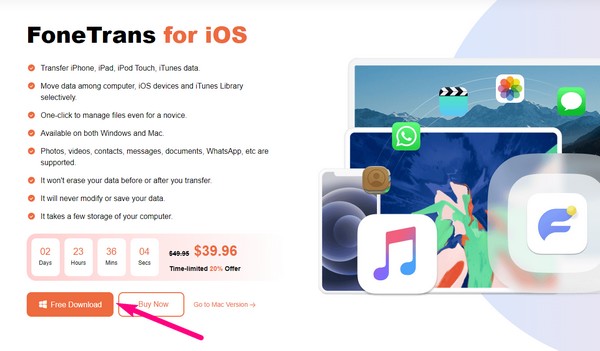
Schritt 2Klicken Sie auf Kostenlos erhalten und dann auf Installieren. Tools > Ringtone Maker > Datei hinzufügen von (PC oder Gerät). Wählen Sie anschließend das Audio aus, das Sie anpassen möchten, um es auf der Benutzeroberfläche anzuzeigen. Bedienen Sie von dort aus die Optionen, um den Klingelton Ihren Wünschen anzupassen. Als nächstes verbinden Sie Ihr iPhone mit einem Kabel mit dem Programm. Klicken Sie dann auf Speichern Sie auf dem PC Klicken Sie auf die Registerkarte und wählen Sie einen Ordner auf Ihrem iPhone als Dateiziel aus.
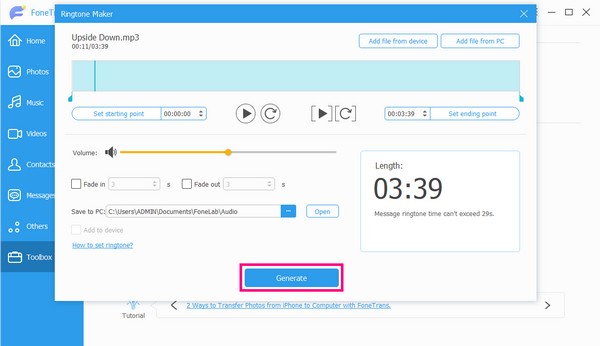
Schritt 3Wenn Sie fertig sind, klicken Sie auf Zum Gerät hinzufügen Box und schlagen Generieren um den Klingelton zu erstellen. Es wird dann automatisch im ausgewählten Ordner Ihres iPhones gespeichert. Der Vorgang dauert oft nur wenige Minuten und Sie können endlich tippen Einstellungen > Sounds und Haptik > Klingeltöne auf Ihrem Gerät und wählen Sie das Lied aus, das Sie als Klingelton festlegen möchten.
Mit FoneTrans für iOS haben Sie die Freiheit, Ihre Daten vom iPhone auf den Computer zu übertragen. Sie können nicht nur iPhone-Textnachrichten auf den Computer übertragen, sondern auch Fotos, Videos und Kontakte einfach auf den PC übertragen.
- Übertragen Sie Fotos, Videos, Kontakte, WhatsApp und mehr Daten mit Leichtigkeit.
- Vorschau der Daten vor dem Übertragen.
- iPhone, iPad und iPod touch sind verfügbar.
Teil 4. FAQs zu benutzerdefinierten Klingeltönen auf iOS
Kann ich meine Musikdatei als Klingelton auf meinem iPhone verwenden?
Ja, du kannst. Beachten Sie jedoch, dass Ihre Musikdatei im iOS-Klingeltonformat vorliegen muss und maximal 40 Sekunden lang sein darf. Wenn nicht, finden Sie in diesem Artikel einen Formatkonverter oder Tools, mit denen Sie Ihre Datei in das MP4-Format konvertieren und auf 40 Sekunden oder weniger kürzen können.
Warum funktioniert mein iOS 11-Klingelton nicht?
Möglicherweise liegt ein Problem mit Ihren Klingeltoneinstellungen vor. Möglicherweise ist die Lautstärke nicht richtig eingestellt, sodass Sie den Klingelton nicht hören können, wenn jemand anruft. Um nach einem Problem zu suchen, besuchen Sie Ihr Gerät Einstellungen > Sounds und Haptik > Klingeltöne und verwalten Sie die Optionen.
Wie stelle ich einen benutzerdefinierten Klingelton auf meinem iPhone ein?
Wenn Sie Ihren benutzerdefinierten Klingelton erfolgreich auf das iPhone übertragen haben, fahren Sie mit dem fort Einstellungen App. Tippen Sie anschließend auf Sounds und Haptik > Klingeltöne. Wählen Sie aus der Liste denjenigen aus, den Sie als Klingelton festlegen möchten. Sie können Tools wie verwenden FoneTrans für iOS für den Transfervorgang.
Kann ich auf meinem iPhone einen Spotify-Klingelton einstellen?
Leider ist es nicht möglich, Spotify-Audio auf Ihrem iPhone zu erstellen bzw. einzustellen. Aber wenn Sie Glück haben, finden Sie im Internet möglicherweise ein Tool eines Drittanbieters, das Ihnen bei Ihrem Anliegen weiterhilft.
Sind Klingeltöne bei iTunes kostenlos?
Leider sind die meisten, wenn nicht alle Klingeltöne bei iTunes nicht kostenlos. Wenn Sie im iTunes Store einen Klingelton finden, der Ihnen gefällt, müssen Sie automatisch dafür bezahlen.
Vielen Dank, dass Sie an unserer Diskussion über das Erstellen und Übertragen benutzerdefinierter Klingeltöne auf iOS-Geräten teilgenommen haben. Wenn Sie weitere Lösungen für Ihre mobilen Geräte oder Computer benötigen, durchsuchen Sie die FoneTrans für iOS Webseite.
Mit FoneTrans für iOS haben Sie die Freiheit, Ihre Daten vom iPhone auf den Computer zu übertragen. Sie können nicht nur iPhone-Textnachrichten auf den Computer übertragen, sondern auch Fotos, Videos und Kontakte einfach auf den PC übertragen.
- Übertragen Sie Fotos, Videos, Kontakte, WhatsApp und mehr Daten mit Leichtigkeit.
- Vorschau der Daten vor dem Übertragen.
- iPhone, iPad und iPod touch sind verfügbar.
